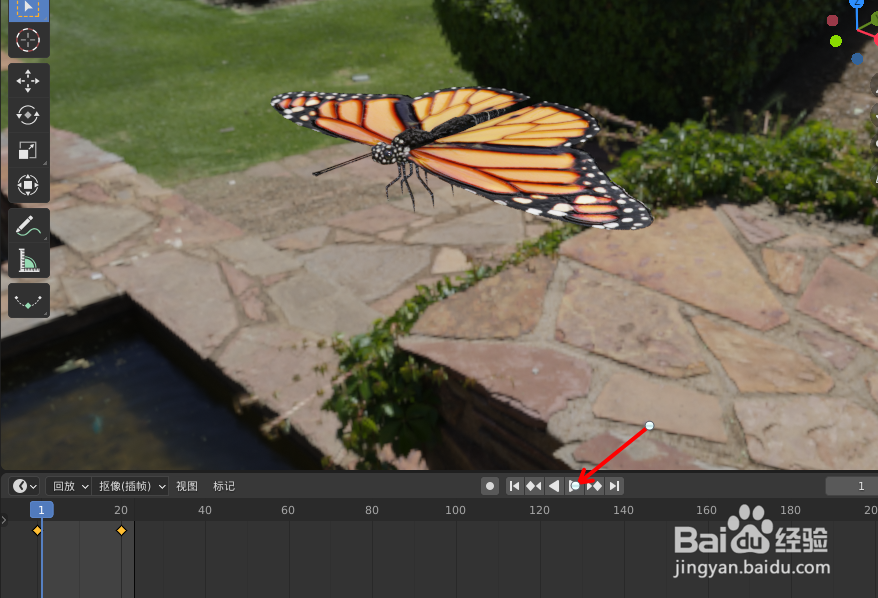1、在blender打开准备好的模型文件,如下图

2、鼠标点击选中骨头,如下图

3、点击选择姿态模式,如下图

4、点击镜像后面的X,如下图
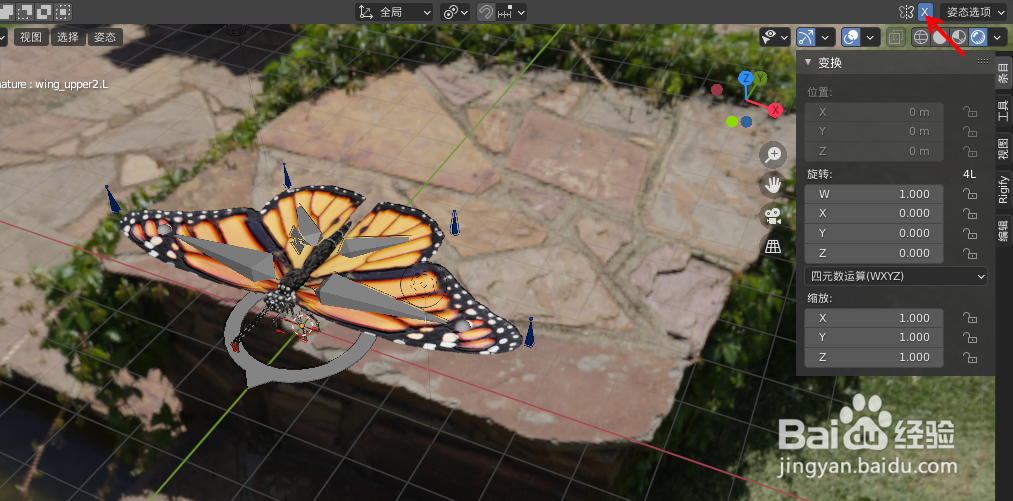
5、将时间线移到0位置,如下图
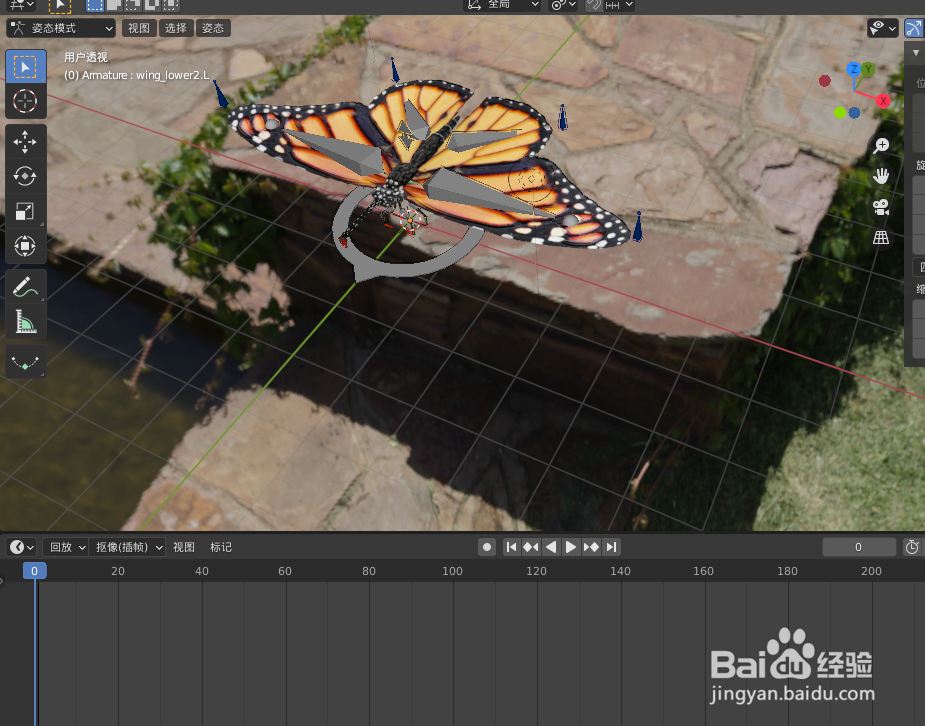
6、选中蝴蝶翅膀上的4条大骨头,如下图

7、按快捷键I,点击旋转,如下图
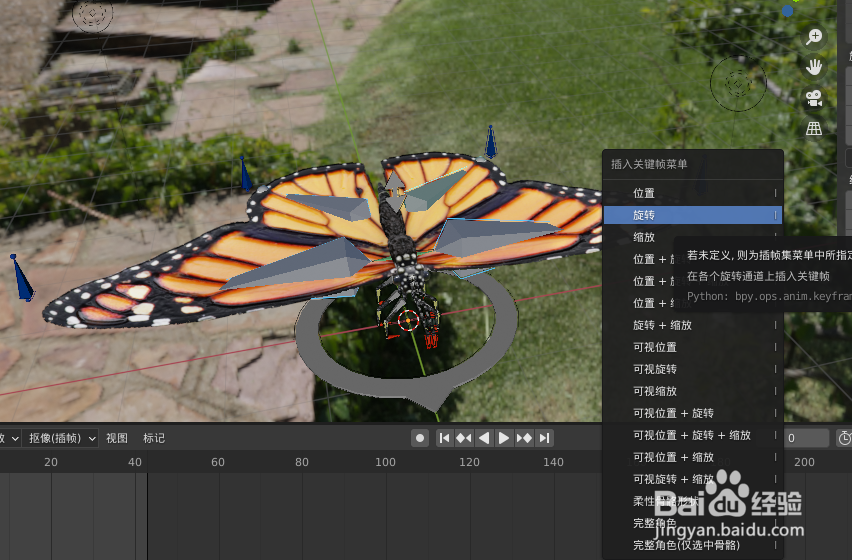
8、将时间线移到20位置,如下图

9、选中一边的2根骨头向上旋转到合适角度 ,如下图PS:因为前面点了X镜像,所以只要选中一边的2根骨头旋转,另外2根也是对称一起旋转
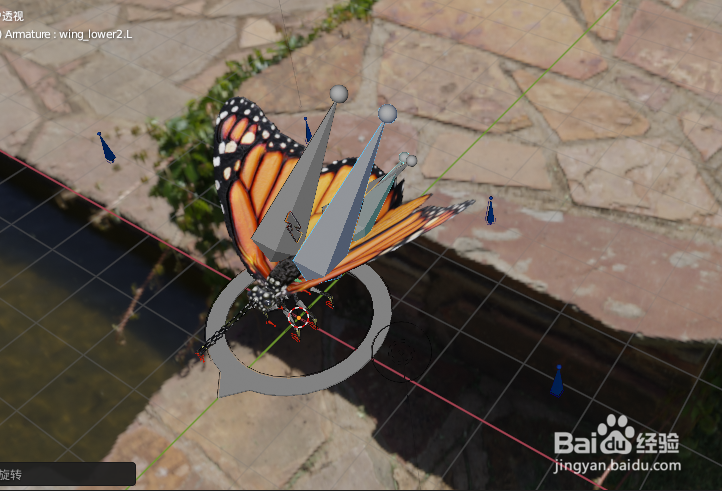
10、按快捷键I,点击旋转,如下图

11、将时间线移到40位置,如下图
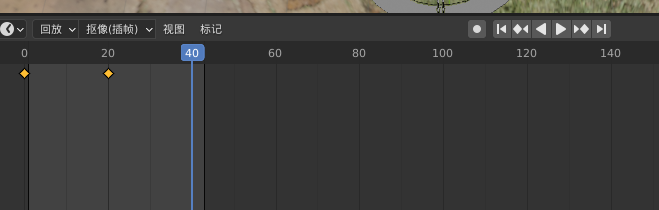
12、选中一边的2根骨头向下旋转到合适角度 ,如下图

13、按快捷键I,点击旋转,如下图
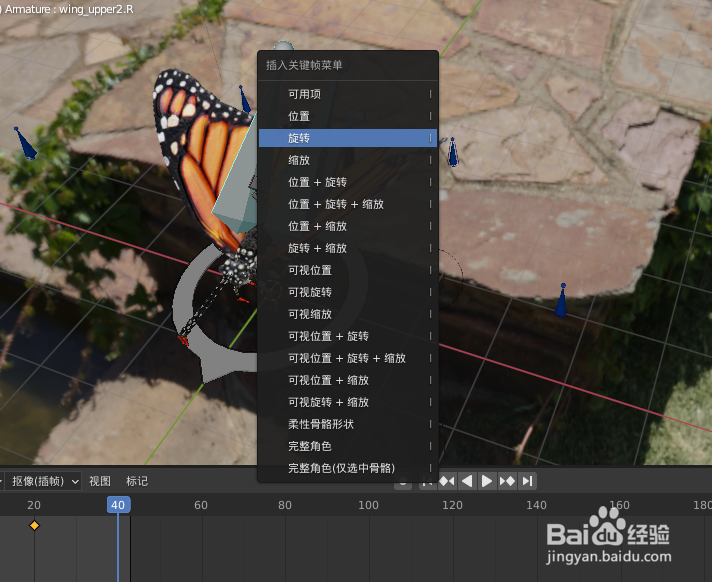
14、选中所有关键帧,按S键缩小到合适位置,如下图

15、将时间线移到0位置,如下图
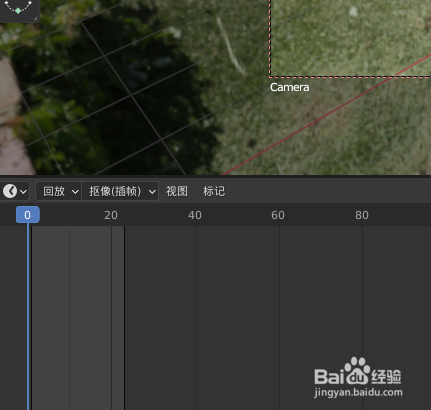
16、选中骨头下面的圆环,按快捷键I,点击位置,如下图

17、将时间线移到20位置,如下图

18、将蝴蝶向右移动到合适位置,如下图
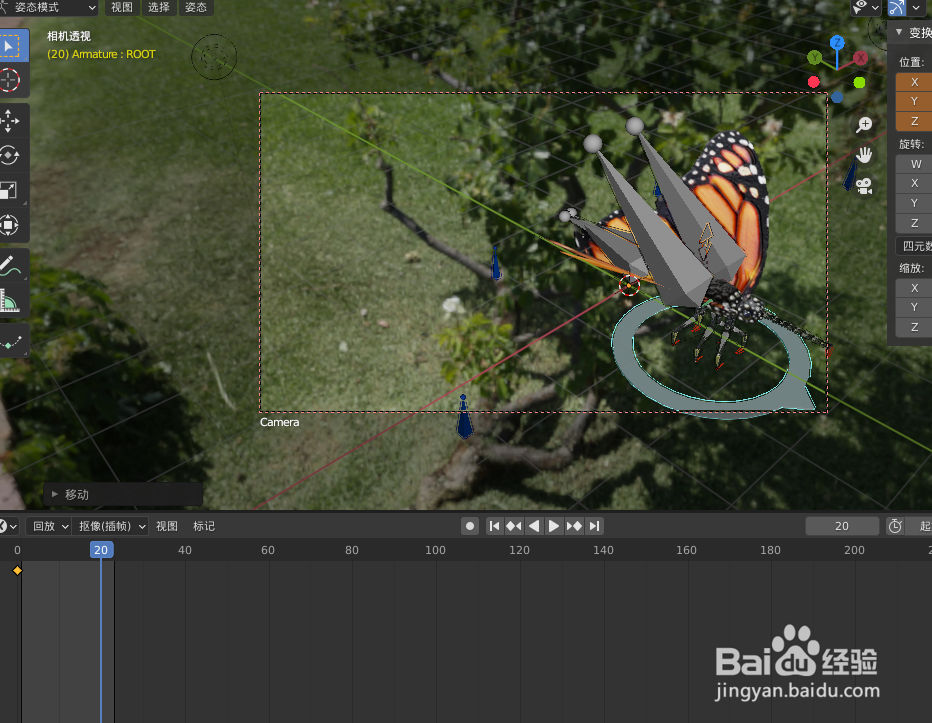
19、选中骨头下面的圆环,按快捷键I,点击位置,如下图

20、点击关闭显示叠加层,如下图
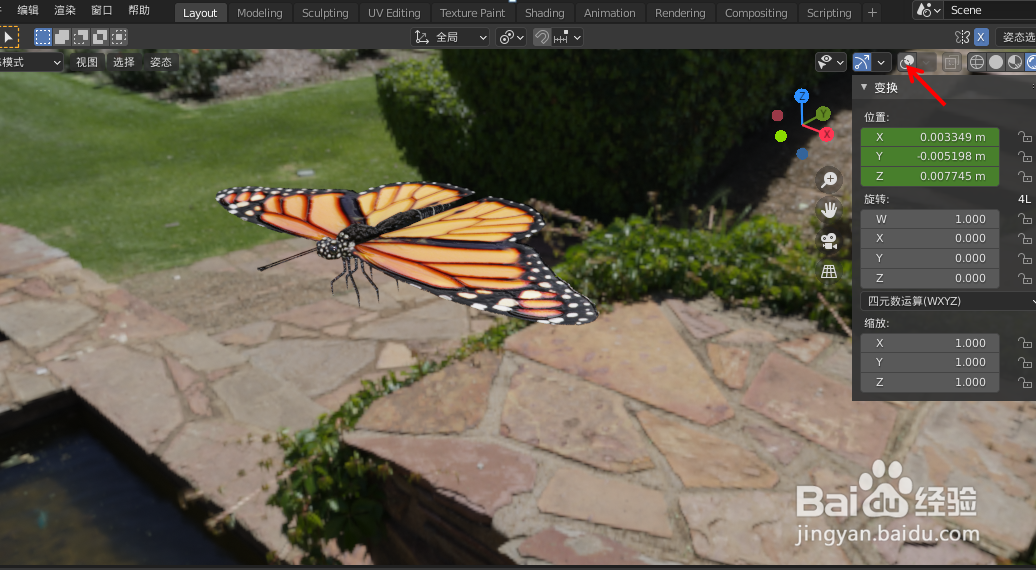
21、点击动画播放按钮,就可以看到蝴蝶飞飞的动画效果了,如下图